Cómo liberar espacio en el almacenamiento interno de su conmutador Nintendo

El conmutador Nintendo viene con un escaso 32 GB de almacenamiento. Puede expandir su almacenamiento con una tarjeta SD, pero esa es todavía una cantidad bastante pequeña de espacio en su consola. Aquí hay varias formas en que puede limpiar el espacio de almacenamiento interno, o al menos descargar algunos de esos datos en una tarjeta SD.
De forma predeterminada, si tiene una tarjeta SD instalada en su Switch, la consola almacenará automáticamente los juegos descargados y capturas de pantalla hasta que esté lleno. Si comenzó a usar su consola sin una tarjeta SD, o si no tiene una, puede que tenga que limpiar la casa de vez en cuando.
Hay dos maneras de eliminar juegos en el Switch. Puedes eliminarlos, lo que hará que todos tus datos guarden el juego, o puedes "archivarlos". Al archivar un juego, se eliminarán todos los datos del juego (que ocupan la mayor parte del espacio de la consola), pero el juego se guarda donde están. De esta forma, si vuelves a descargar el juego en el futuro, no tienes que volver a empezar.
Esto es importante porque tus partidas guardadas solo se almacenan en tu consola. Nintendo no se sincroniza. tu juego se guarda, te permite hacer una copia de seguridad de ellos, o incluso copiarlos en tu tarjeta SD. Si eliminas un juego de tu consola, tu guardado del juego se perderá para siempre. Entonces, si no jugaste Breath of the Wild durante un momento y quieres eliminarlo para dejar espacio para otra cosa, archívalo. Por esa razón, casi siempre recomendamos archivar en lugar de eliminar juegos si alguna vez quiere volver a ellos.
Si un juego está instalado en el almacenamiento interno de su Switch, también necesitará archivarlo para moverlo de nuevo. a tu tarjeta SD. Comienza insertando tu tarjeta SD, luego archiva el juego que deseas mover. Una vez que se haya ido, vuelve a descargar el juego de la tienda electrónica y se instalará en la tarjeta SD de forma predeterminada.
Para archivar un juego, selecciónalo en tu pantalla de inicio y presiona los botones + o - en tu controlador.
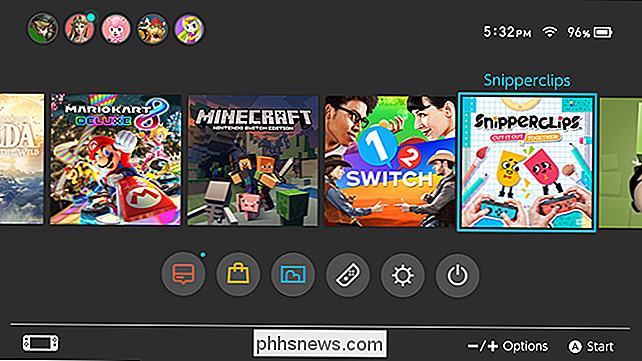
Esto abrirá un menú de Opciones. Desplácese hacia abajo para Administrar software y seleccione Archivar software. Si está 100% seguro de que no quiere jugar nunca más y desea liberar un poco más de espacio, elija Eliminar software. De nuevo, aunque, no hay forma de recuperar los juegos guardados si eliminas el juego de tu consola.
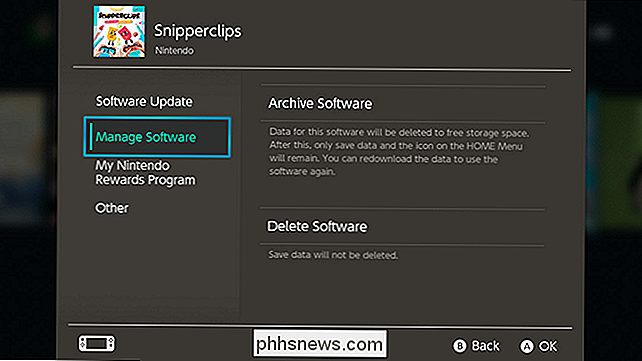
También puedes ver qué juegos ocupan más espacio y desinstalarlos, además de administrar otros datos a los cerdos les gustan las capturas de pantalla, desde el menú de Configuración. Primero, seleccione Configuración en la pantalla de inicio.
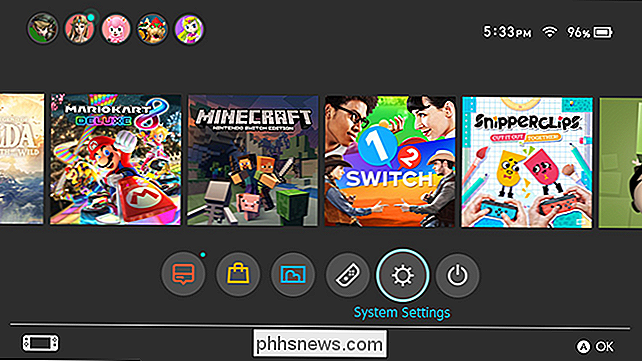
Desplácese hasta Administración de datos. Aquí, elija Administrar software.
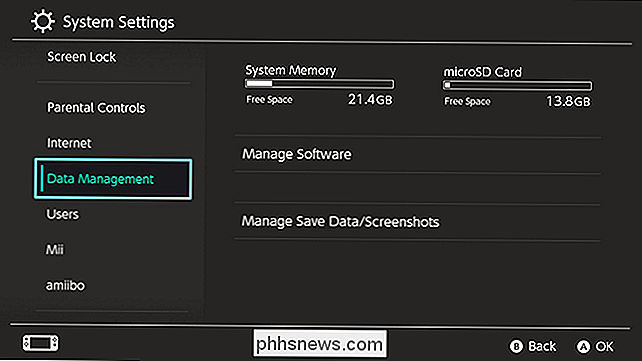
En esta pantalla, verá una lista de sus juegos, ordenados por la cantidad de espacio que ocupan en su consola. Seleccione uno de los juegos y puede archivarlo o eliminarlo.
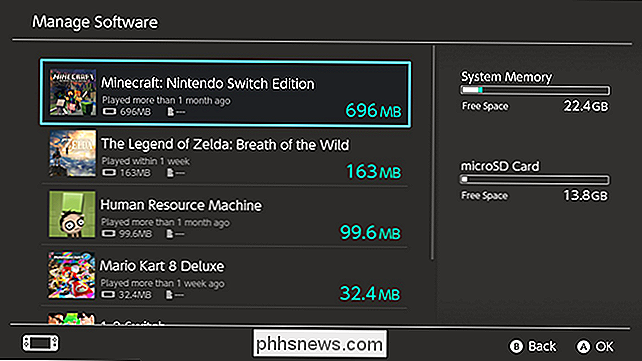
Detrás en la pantalla de Administración de datos, también tiene otra opción llamada Administrar guardar datos / Capturas de pantalla.
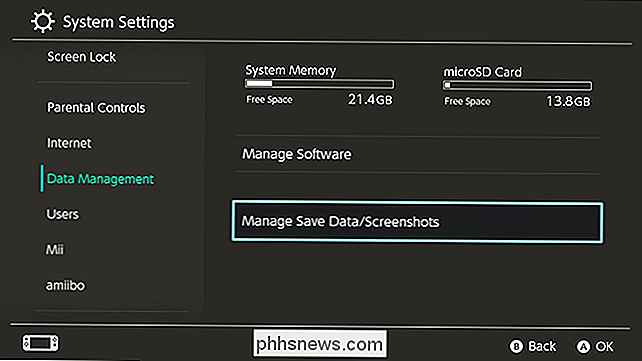
Bajo este menú, puede elegir Eliminar Guardar Datos o Administrar capturas de pantalla. Comenzaremos con Eliminar Guardar Datos.
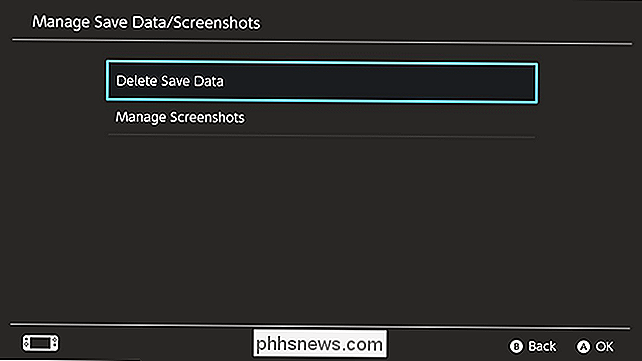
Esta pantalla mostrará una lista de todos los juegos para los que tiene datos guardados, así como también la cantidad de espacio que ocupan esos juegos. Seleccione un juego para eliminar algunos guardados.
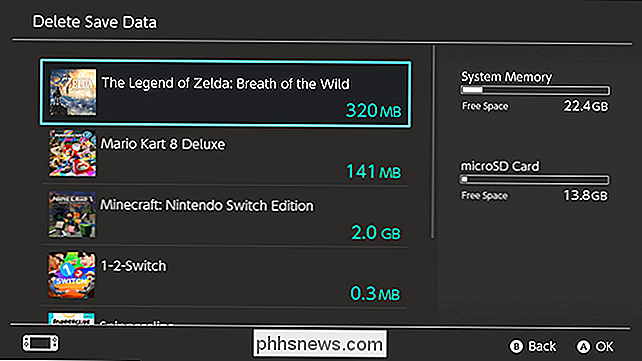
Si tiene salvaciones de múltiples perfiles de jugador, puede eliminarlos individualmente en esta pantalla. Esto es particularmente útil si permites que otra persona use tu consola, pero no volverán a jugar. Recuerde, si elimina los datos guardados del juego desde aquí, nunca podrá restaurarlos.
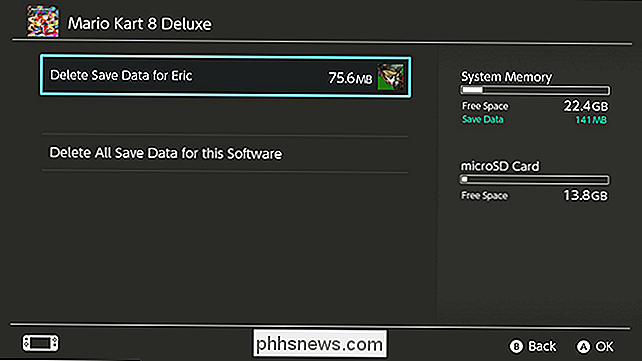
En el menú Administrar capturas de pantalla, encontrará algunas opciones diferentes. Puede cambiar la ubicación de almacenamiento predeterminada para sus capturas de pantalla (cuando inserta una tarjeta SD debe ser la predeterminada, pero puede cambiarla si prefiere guardar capturas de pantalla en su almacenamiento interno), copie las capturas de pantalla de un almacenamiento a otro, o elimine todas sus capturas de pantalla a la vez. Si elige Administrar imágenes individuales, accederá a la aplicación Álbum, donde podrá navegar por capturas de pantalla, eliminar solo ciertas fotos o incluso compartirlas en Facebook y Twitter.
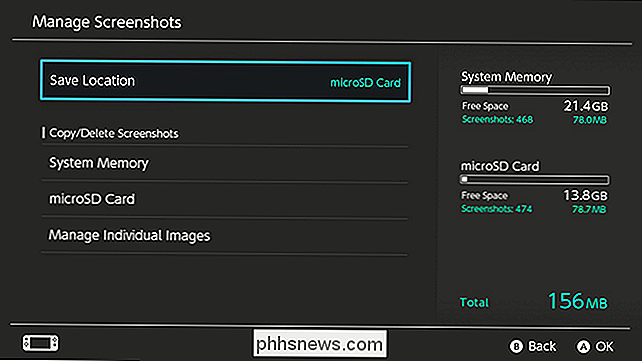
En general, las descargas de juegos ocuparán el la mayor parte del espacio en su consola, pero puede archivar los juegos sin perder sus datos guardados. Si terminaste de jugar con un juego por un tiempo, simplemente archívalo y guarda tus grabaciones. Entre eso y aflojando un poco el botón de captura de pantalla, puede administrar con esos 32 GB de almacenamiento interno sin problemas.

¿Qué es Project Treble en Android y lo conseguirá mi teléfono?
Las actualizaciones no consistentes en dispositivos Android han plagado la plataforma desde su ascenso inicial a la popularidad. Project Treble es el plan de Google para ayudar a los fabricantes a agilizar el proceso de actualización para actualizaciones más oportunas. La fragmentación de Android es el problema Una de las mayores quejas contra Android como sistema operativo es algo que generalmente se conoce como "fragmentación".

Cómo ocultar su estado activo en Facebook Messenger
Si usa Facebook Messenger por alguna razón, todos sus amigos que también usan el servicio pueden saber cuándo usted está activo. Esto hace que sea difícil ignorar a las personas con las que realmente no quieres hablar. Afortunadamente, hay una manera fácil de ocultar su estado activo. Deshabilitar estado activo en móvil Si, como la mayoría de los usuarios, usa Messenger en un dispositivo móvil, encontrar dónde desactivar su estado activo puede ser un poco confuso porque está escondido de distancia en un lugar bastante extraño.



